如何在Windows 11中扩展图标缓存大小
IT行业相对于一般传统行业,发展更新速度更快,一旦停止了学习,很快就会被行业所淘汰。所以我们需要踏踏实实的不断学习,精进自己的技术,尤其是初学者。今天golang学习网给大家整理了《如何在Windows 11中扩展图标缓存大小》,聊聊,我们一起来看看吧!
Windows 11 将文件资源管理器中显示的文件图标保存在特殊缓存中。 将此类图标保存在缓存中可使 Explorer 更快地显示它们。 但是,该图标缓存文件的大小仅为 500 KB 左右,这限制了它在任何时候可以包含的图标数量。
因此,该缓存至少大一点会更好。 扩展该缓存将有助于 Explorer 更快地加载更多图标。 这是在 Windows 11 中扩展图标缓存大小的方法。
如何通过编辑注册表来增加图标缓存大小
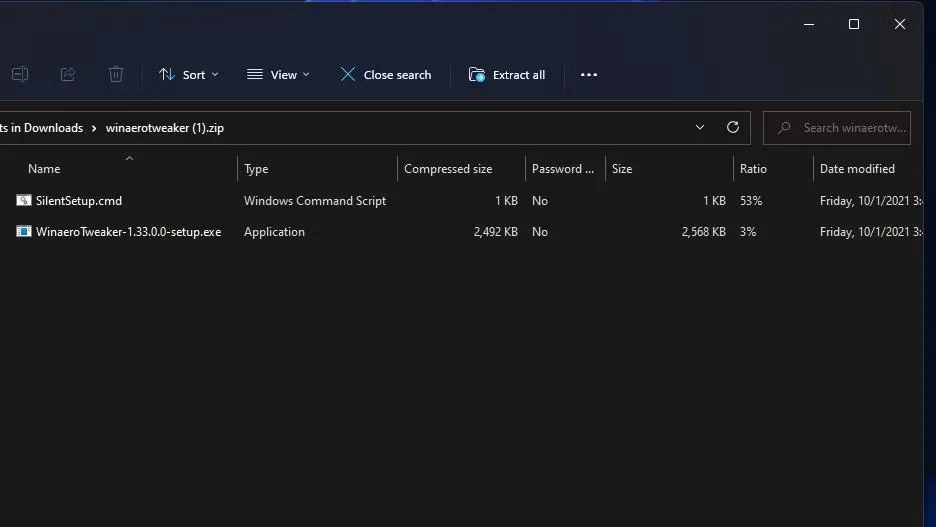
Windows 11 中不存在用于配置文件资源管理器图标缓存大小的内置设置。因此,我们必须调整注册表以扩展图标缓存。 您可以通过以下步骤使用注册表编辑器扩展图标缓存大小:
- 通过单击找到注册表编辑器 开始 并进入 注册表编辑器 在菜单的搜索框中。
- 选择 以管理员身份运行 对于注册表编辑器搜索结果。
- 接下来,输入 计算机\HKEY_LOCAL_MACHINE\SOFTWARE\Microsoft\Windows\CurrentVersion\Explorer 注册表编辑器地址栏中的键路径。
- 如果你看不到一个 最大缓存图标 资源管理器键中的字符串,右键单击 探险家 选择 新的.
- 选择 钥匙 选项,然后输入 最大缓存图标 成为它的标题。
- 然后选择 探险家 键,然后双击其 最大缓存图标 细绳。
- 输入 4096 在数值数据框中,将图标缓存扩展到大约 4 兆字节。 您可以将值设置得更高,但请记住缓存会消耗更多的存储空间。
- 选择 好的 关闭数值数据框 最大缓存图标.
- 编辑注册表后重新启动 Windows 11。
然后您可能会开始注意到文件资源管理器加载图标的速度更快。 尝试此注册表调整的最佳方法是在资源管理器中打开文件夹。 您可能会注意到文件夹中的图标加载速度比以前更快。
您可以通过调整的值来恢复原始图标缓存大小 最大缓存图标 字符串或删除它。 缓存的默认大小值为 512 KB。 擦除 最大缓存图标 字符串,在 探险家 上面指定的注册表项并选择 删除 > 是的.
如何使用 Winaero Tweaker 增加图标缓存大小
适用于 Windows 11 的 Winaero Tweaker 定制软件包括 图标缓存大小 选项。 使用该设置配置图标缓存的大小可能比手动编辑注册表要简单一些。 如果您不想弄乱注册表,可以使用 Winaero Tweaker 扩展图标缓存大小,如下所示:
- 打开 Winaero Tweaker 的网站,然后单击 下载 那里的软件链接。
- 单击任务栏中的文件夹库图标以启动 Windows 文件资源管理器。
- 导航到您下载的 Winaero Tweaker ZIP 文件的任何文件夹。
- 打开 Winaero Tweaker 的 ZIP 文件,然后选择 提取所有 在资源管理器的命令栏上。
- 如果 显示提取的文件 默认情况下未选中设置,单击该复选框以选中它。
- 点击 提炼 为 Winaero Tweaker 打开一个解压缩的文件夹。
- 双击 Winaero Tweaker 的安装程序文件。
- 点击 下一个 选择 我接受此协议 在 Setup Winaero Tweaker 窗口中。
- 选择 下一个 再次进入文件夹安装选项。
- 点击 浏览 选择一个不同的文件夹来安装 Winaero Tweaker。如果默认安装目录对你来说没问题,你可以继续点击 下一个 直到达到 安装 选项
- 选择 安装 在最后的设置步骤中。
- 安装完成后选择 运行 Winaero Tweaker 和 结束.
- 进入 图标缓存大小 在 Winaero Tweaker 的搜索框中。
- 选择 文件资源管理器\图标缓存大小 搜索结果以查看该选项。
- 删除 Icon Cache Size 框中默认的 512 KB 值,然后输入 4096 在那里替换它。
- 按 进入 在键盘上,然后选择 重启现在.
扩展图标缓存大小以加速文件资源管理器
对于文件资源管理器,500 KB 的图标缓存大小可能并不总是足够的。 如果资源管理器并不总是特别迅速地在您的 PC 上加载大文件夹中的文件图标,那么扩展该缓存可能是加速它的有效方法。 当您将该缓存扩展到 4 兆字节时,资源管理器可能会明显更快地显示文件图标。
到这里,我们也就讲完了《如何在Windows 11中扩展图标缓存大小》的内容了。个人认为,基础知识的学习和巩固,是为了更好的将其运用到项目中,欢迎关注golang学习网公众号,带你了解更多关于的知识点!
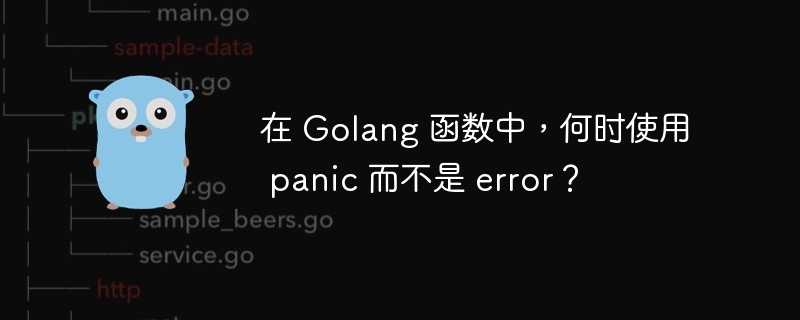 在 Golang 函数中,何时使用 panic 而不是 error?
在 Golang 函数中,何时使用 panic 而不是 error?
- 上一篇
- 在 Golang 函数中,何时使用 panic 而不是 error?

- 下一篇
- Go 协程生产力提升:使用库和工具
-

- 文章 · 软件教程 | 4小时前 |
- 小红书网页和PC登录方法详解
- 414浏览 收藏
-

- 文章 · 软件教程 | 4小时前 | 免费下载MP3 SoundCloud 音乐网站 免费音乐 正规网站
- 免费下载MP3,十大正规网站推荐
- 219浏览 收藏
-

- 文章 · 软件教程 | 4小时前 |
- 4399连连看经典版在线玩入口
- 111浏览 收藏
-

- 文章 · 软件教程 | 4小时前 | 跨平台同步 登录入口 邮件管理 Outlook.com msn邮箱
- MSN邮箱登录入口及使用方法
- 130浏览 收藏
-

- 文章 · 软件教程 | 5小时前 |
- 百度输入法安卓无法使用解决方法
- 491浏览 收藏
-

- 文章 · 软件教程 | 5小时前 |
- Win10粘滞键怎么开教程详解
- 320浏览 收藏
-

- 文章 · 软件教程 | 5小时前 |
- C快递系统功能详解与使用教程
- 461浏览 收藏
-

- 文章 · 软件教程 | 5小时前 |
- 快看漫画H5入口手机在线看全集
- 210浏览 收藏
-

- 文章 · 软件教程 | 5小时前 |
- 微信登录官网入口及正版链接分享
- 465浏览 收藏
-

- 前端进阶之JavaScript设计模式
- 设计模式是开发人员在软件开发过程中面临一般问题时的解决方案,代表了最佳的实践。本课程的主打内容包括JS常见设计模式以及具体应用场景,打造一站式知识长龙服务,适合有JS基础的同学学习。
- 543次学习
-

- GO语言核心编程课程
- 本课程采用真实案例,全面具体可落地,从理论到实践,一步一步将GO核心编程技术、编程思想、底层实现融会贯通,使学习者贴近时代脉搏,做IT互联网时代的弄潮儿。
- 516次学习
-

- 简单聊聊mysql8与网络通信
- 如有问题加微信:Le-studyg;在课程中,我们将首先介绍MySQL8的新特性,包括性能优化、安全增强、新数据类型等,帮助学生快速熟悉MySQL8的最新功能。接着,我们将深入解析MySQL的网络通信机制,包括协议、连接管理、数据传输等,让
- 500次学习
-

- JavaScript正则表达式基础与实战
- 在任何一门编程语言中,正则表达式,都是一项重要的知识,它提供了高效的字符串匹配与捕获机制,可以极大的简化程序设计。
- 487次学习
-

- 从零制作响应式网站—Grid布局
- 本系列教程将展示从零制作一个假想的网络科技公司官网,分为导航,轮播,关于我们,成功案例,服务流程,团队介绍,数据部分,公司动态,底部信息等内容区块。网站整体采用CSSGrid布局,支持响应式,有流畅过渡和展现动画。
- 485次学习
-

- ChatExcel酷表
- ChatExcel酷表是由北京大学团队打造的Excel聊天机器人,用自然语言操控表格,简化数据处理,告别繁琐操作,提升工作效率!适用于学生、上班族及政府人员。
- 3204次使用
-

- Any绘本
- 探索Any绘本(anypicturebook.com/zh),一款开源免费的AI绘本创作工具,基于Google Gemini与Flux AI模型,让您轻松创作个性化绘本。适用于家庭、教育、创作等多种场景,零门槛,高自由度,技术透明,本地可控。
- 3417次使用
-

- 可赞AI
- 可赞AI,AI驱动的办公可视化智能工具,助您轻松实现文本与可视化元素高效转化。无论是智能文档生成、多格式文本解析,还是一键生成专业图表、脑图、知识卡片,可赞AI都能让信息处理更清晰高效。覆盖数据汇报、会议纪要、内容营销等全场景,大幅提升办公效率,降低专业门槛,是您提升工作效率的得力助手。
- 3446次使用
-

- 星月写作
- 星月写作是国内首款聚焦中文网络小说创作的AI辅助工具,解决网文作者从构思到变现的全流程痛点。AI扫榜、专属模板、全链路适配,助力新人快速上手,资深作者效率倍增。
- 4555次使用
-

- MagicLight
- MagicLight.ai是全球首款叙事驱动型AI动画视频创作平台,专注于解决从故事想法到完整动画的全流程痛点。它通过自研AI模型,保障角色、风格、场景高度一致性,让零动画经验者也能高效产出专业级叙事内容。广泛适用于独立创作者、动画工作室、教育机构及企业营销,助您轻松实现创意落地与商业化。
- 3824次使用
-
- pe系统下载好如何重装的具体教程
- 2023-05-01 501浏览
-
- qq游戏大厅怎么开启蓝钻提醒功能-qq游戏大厅开启蓝钻提醒功能教程
- 2023-04-29 501浏览
-
- 吉吉影音怎样播放网络视频 吉吉影音播放网络视频的操作步骤
- 2023-04-09 501浏览
-
- 腾讯会议怎么使用电脑音频 腾讯会议播放电脑音频的方法
- 2023-04-04 501浏览
-
- PPT制作图片滚动效果的简单方法
- 2023-04-26 501浏览






